颜色搭配
点击配色:https://culrs.com/#/red
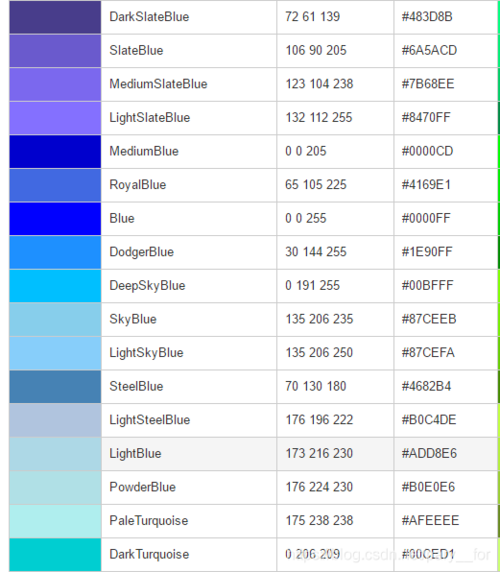
(图片来源网络,侵删)
- 颜色协调的原则是避免颜色选择过度,能够表达清晰明了的设计主题。以下是一些通用的基本颜色搭配方案,其中每种方案都包括9种颜色:
- 红色、黄色、浅绿色、鲑鱼色、紫罗兰色、淡蓝色、白色、浅灰色和黑色;
- 橙色、浅黄色、青色、棕色、粉色、浅绿色、紫色、银灰色和蓝色;
- 黄色、绿色、红色、白色、黑色、灰色、蓝色、天蓝色和深蓝色;
- 灰色、浅灰色、黄色、紫色、绿色、白色、黑色、天蓝色和深蓝色;
- 蓝色、紫色、深绿色、金黄色、黄色、橙色、红色、玫瑰色和棕色;
- 深绿色、宝蓝色、橙色、蓝绿色、白色、红色、黄色、深棕色和灰色;
- 奶油色、宝蓝色、深蓝色、黄色、白色、深灰色、棕色、天蓝色和红色;
- 灰色、米色、橙色、棕色、青色、绿色、紫色、金黄色和深蓝色;
- 北极蓝、钴蓝、岩黄色、赭色、石墨灰、浅桔色、蕃茄红、艳红色、银灰色。
-
#FF0000(红色)、#FFFF00(黄色)、#90EE90(浅绿色)、#FF8C69(鲑鱼色)、#8B00FF(紫罗兰色)、#87CEFA(淡蓝色)、#FFFFFF(白色)、#D3D3D3(浅灰色)和 #000000(黑色)
-
#FFA500(橙色)、#FFFFE0(浅黄色)、#00CED1(青色)、#A52A2A(棕色)、#FFC0CB(粉色)、#90EE90(浅绿色)、#800080(紫色)、#C0C0C0(银灰色)和 #0000FF(蓝色)
 (图片来源网络,侵删)
(图片来源网络,侵删) -
#FFFF00(黄色)、#008000(绿色)、#FF0000(红色)、#FFFFFF(白色)、#000000(黑色)、#808080(灰色)、#0000FF(蓝色)、#87CEEB(天蓝色)和 #00008B(深蓝色)
-
灰色、浅灰色、黄色、紫色、绿色、白色、黑色、天蓝色和深蓝色:
- 灰色:#808080
- 浅灰色:#D3D3D3
- 黄色:#FFFF00
- 紫色:#800080
- 绿色:#008000
- 白色:#FFFFFF
- 黑色:#000000
- 天蓝色:#87CEEB
- 深蓝色:#00008B
- 蓝色、紫色、深绿色、金黄色、黄色、橙色、红色、玫瑰色和棕色:
- 蓝色:#0000FF
- 紫色:#800080
- 深绿色:#006400
- 金黄色:#FFD700
- 黄色:#FFFF00
- 橙色:#FFA500
- 红色:#FF0000
- 玫瑰色:#FFC0CB
- 棕色:#A52A2A
- 深绿色、宝蓝色、橙色、蓝绿色、白色、红色、黄色、深棕色和灰色:
- 深绿色:#006400
- 宝蓝色:#1E90FF
- 橙色:#FFA500
- 蓝绿色:#00FFFF
- 白色:#FFFFFF
- 红色:#FF0000
- 黄色:#FFFF00
- 深棕色:#654321
- 灰色:#808080
- 奶油色、宝蓝色、深蓝色、黄色、白色、深灰色、棕色、天蓝色和红色:
- 奶油色:#FFFDD0
- 宝蓝色:#1E90FF
- 深蓝色:#00008B
- 黄色:#FFFF00
- 白色:#FFFFFF
- 深灰色:#A9A9A9
- 棕色:#A52A2A
- 天蓝色:#87CEEB
- 红色:#FF0000
- 灰色、米色、橙色、棕色、青色、绿色、紫色、金黄色和深蓝色:
- 灰色:#808080
- 米色:#F5DEB3
- 橙色:#FFA500
- 棕色:#A52A2A
- 青色:#00CED1
- 绿色:#008000
- 紫色:#800080
- 金黄色:#FFD700
- 深蓝色:#000080
- 北极蓝、钴蓝、岩黄色、赭色、石墨灰、浅桔色、蕃茄红、艳红色、银灰色:
- 北极蓝:#00BFFF
- 钴蓝:#4682B4
- 岩黄色:#FFB451
- 赭色:#A0522D
- 石墨灰:#43464B
- 浅桔色:#FFE4B5
- 蕃茄红:#FF6347
- 艳红色:#FF69B4
- 银灰色:#C0C0C0
在代码中的使用
import numpy as np import matplotlib.pyplot as plt x = ['Rank-1', 'mAP'] IFGSM = [4.04,3.36] MI = [1.60,1.37] VMI = [1.57,1.42] SI = [3.86,3.35] IG =[1.87,1.75] SMI = [1.66,1.39] IG_MI =[1.78,1.68] GSMI =[1.37,1.24] EGSMI = [1.28,1.20] # 创建柱状图 fig = plt.figure(figsize=(12, 8)) #fig, ax = plt.subplots(12,8) x_pos = np.arange(2) width = 0.07 #plt.bar(x_pos - 4*width/2, FGSM, width, align='center', alpha=0.5, label='Alg1') plt.bar(x_pos - 2*width/2, IFGSM, width, align='center', alpha=0.5,color="#FF69B4" , label='IFGSM') plt.bar(x_pos , MI, width, align='center', alpha=0.5, label='MI') plt.bar(x_pos + 2*width/2, VMI, width, align='center', alpha=0.5,color="#FF69B5" ,label='VMI') plt.bar(x_pos + 4*width/2, SI, width, align='center', alpha=0.5, label='SI') plt.bar(x_pos + 6*width/2, IG, width, align='center', alpha=0.5, label='IG') plt.bar(x_pos + 8*width/2, SMI, width, align='center', alpha=0.5, label='SMI') plt.bar(x_pos + 10*width/2, IG_MI, width, align='center', alpha=0.5, label='IG_MI') plt.bar(x_pos + 12*width/2, GSMI, width, align='center', alpha=0.5, label='GSMI(Ours)') plt.bar(x_pos + 14*width/2, EGSMI, width, align='center', alpha=0.5, label='GSMI(Ours)') #plt.xticks(1.2*x_pos, x) # 增加水平间距 plt.xticks(x_pos+0.2,x) plt.subplots_adjust(wspace=0.7) #ax.set_xlabel('111') #ax.set_ylabel('Attack result') #ax.set_title('111111111111') plt.xlabel('Evaluation metrics', fontsize=18) plt.ylabel('Attack result (%)', fontsize=18) plt.title('(e) Attack Swinv2-Transformer', fontsize=18) plt.legend(loc='center') #plt.legend(bbox_to_anchor=(1, 1))#调整图例的位置 # 显示图像 fig.savefig("C:\\Users\\zeze\\Desktop\\tu\\swinv2.svg", format="svg", bbox_inches='tight') #保存为矢量图 plt.show()









